- SafetyCulture nutzen
- Assets
- Asset-Standorte anzeigen
Asset-Standorte anzeigen
Erfahren Sie, wie die Assetortung funktioniert und wo Sie die letzte bekannte Position eines Asset in der Web- und in der mobilen App sehen können.Was ist die Asset-Standort-Funktion? Was ist die Lokalisierung von Assets?
Der Assetstandort in SafetyCulture wird entweder durch Standortdaten bei einer Inspektion oder GPS-Daten aus integrierten Assetverwaltungssystemen bestimmt. Im Assetprofil können Sie den letzten bekannten Standort Ihres Assets auf einer Karte anzeigen, basierend auf der letzten Inspektion oder eingehenden Daten von verbundenen Systemen wie Samsara, Geotab, AT&T.
Schauen Sie sich den Marktplatz für Integrationen an, um alle verfügbaren Möglichkeiten zu sehen, Ihre Telematiksysteme mit SafetyCulture zu verbinden, unabhängig davon, ob sie von uns oder unseren vertrauenswürdigen Partnern entwickelt wurden.
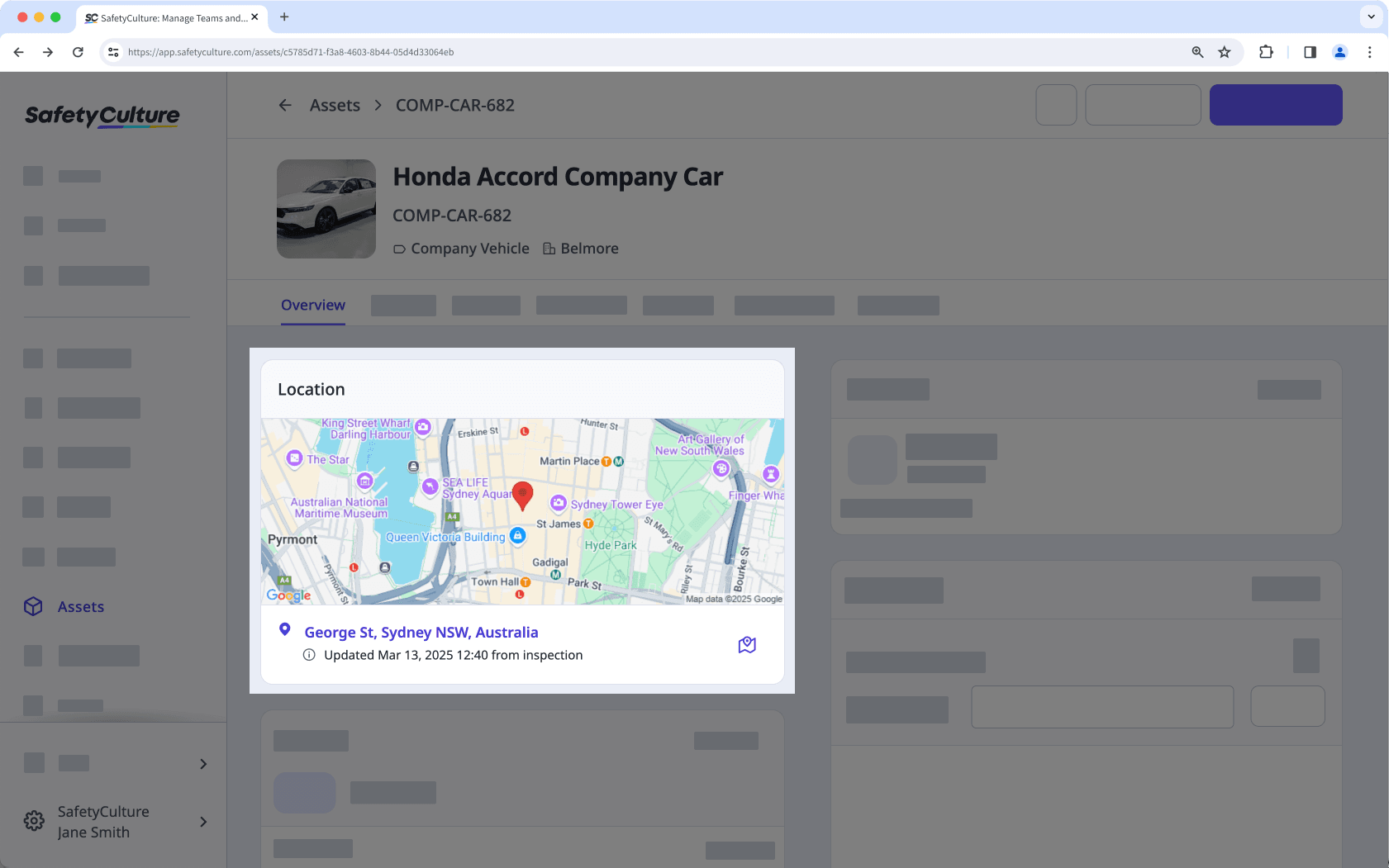
Was Sie brauchen
Beliebiger SafetyCulture-Tarif zur Ansicht der Standorte von Inspektionen
SafetyCulture Premium-Tarif oder Enterprise-Tarif zum Anzeigen von Assetstandorten aus der Telematik
Web-App oder Mobile-App
"Inspektionsort" Antworttyp, angeschlossenes GPS-Ortungsgerät oder Telematik-Integration
Möchten Sie alle Ihre Assets auf einmal sehen? Verwenden Sie die Live-Karte, um ihre Standorte in Echtzeit anzuzeigen.
Standort eines Assets anzeigen
Wählen Sie
Assets in der Seitenleiste oder in
Mehr aus.
Suchen Sie nach der eindeutigen Kennung, dem Typ oder dem Anzeigenamen des Assets.
Sie können wählen, wie Sie Ihre Assets anzeigen möchten, indem Sie oben rechts auf der Seite zwischen
Tabelle,
Galerie und
Karte auswählen.
Wählen Sie das Asset aus.
Zeigen Sie den letzten bekannten Standort des Assets im Asset-Profil an.
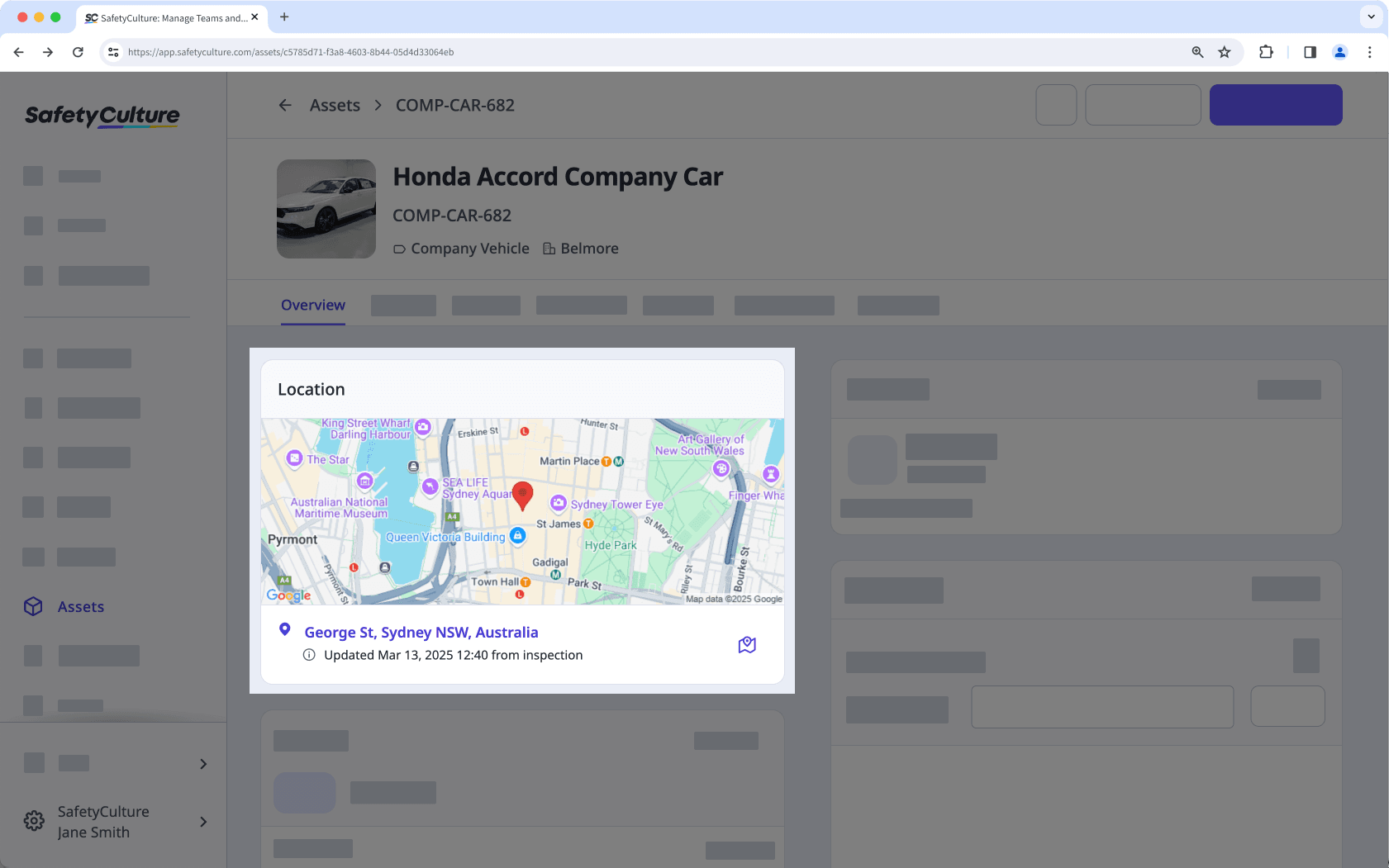
Öffnen Sie die mobile App.
Tippen Sie auf
Mehr in der unteren rechten Ecke Ihres Bildschirms.
Wählen Sie in der Liste der Optionen
Assets aus.
Suchen Sie nach der eindeutigen Kennung, dem Typ oder dem Anzeigenamen des Assets.
Tippen Sie auf
, um Ihre Ergebnisse nach Standort oder Assettyp zu filtern. Sie können auch nur Assets mit offenen Aktionen filtern.
Wählen Sie das Asset aus.
Zeigen Sie den Standort des Assets im Profil an.
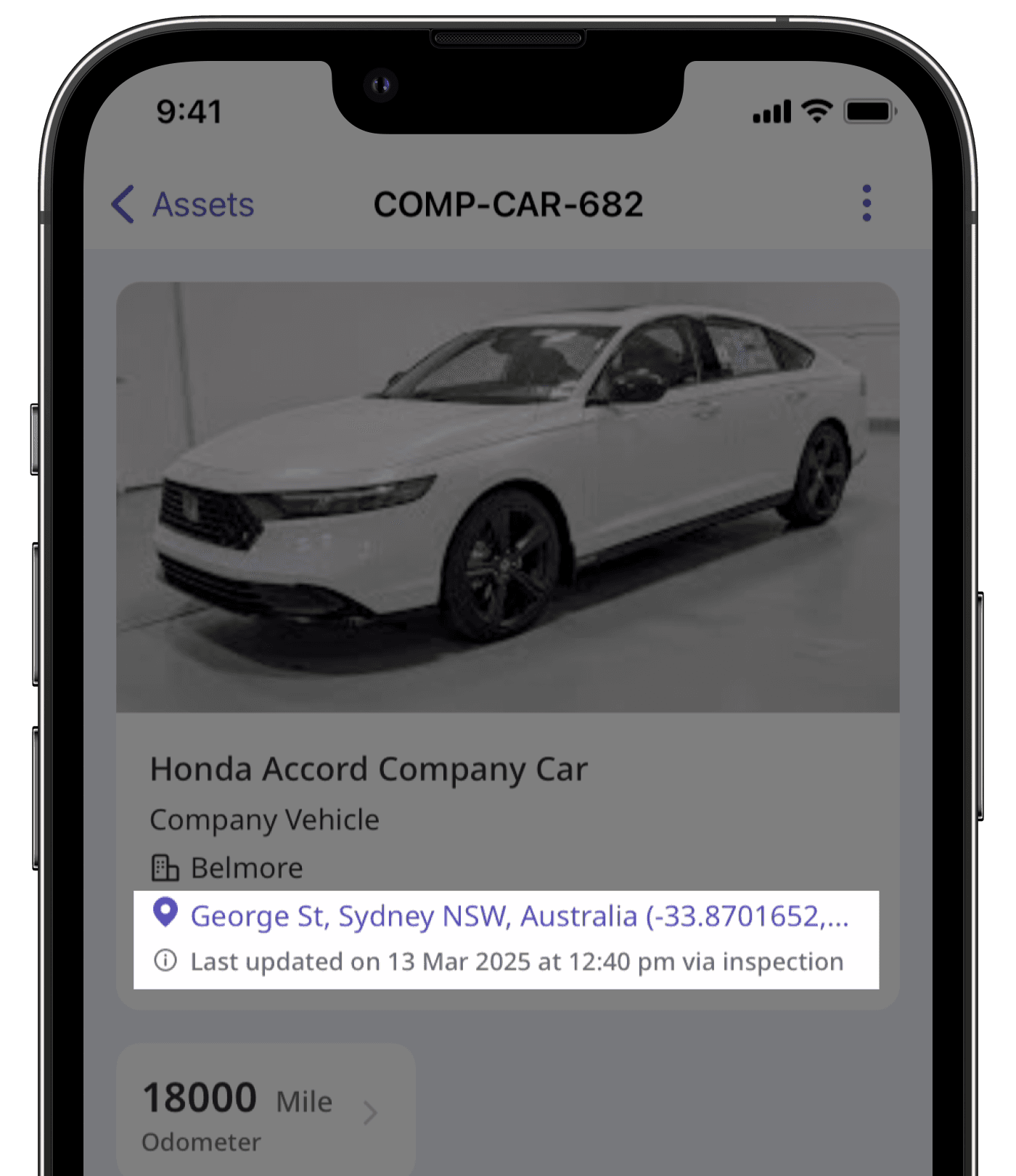
Häufig gestellte Fragen
Nein, Sie können den Standort eines Assets bei der Erstellung nicht manuell festlegen. Der Standort eines Assets kann derzeit nur über eine Inspektion oder anhand von GPS-Daten aus dem Asset-Management-System ermittelt werden.
War diese Seite hilfreich?
Vielen Dank für Ihre Anmerkungen.